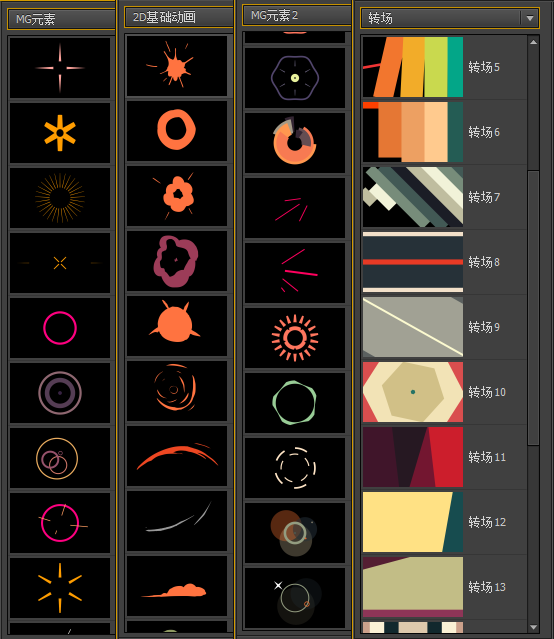大家好,我是P9,很高兴能和大家分享自制的脚本,有很多不足之处,希望大家多多指教。
p9shape这是一款储存形状图层的脚本,可以储存形状层信息并产生形状层,提高效率,希望大家喜欢,内部收录了100多预制图形(取自sweet工程),并且支持自储存,百度盘http://pan.baidu.com/s/1i35zobj
需求ae cs4以上,ae2014可用
操作方法Q&A
Q:如何创建图形?
A:双击图片或者点击右边的“创建形状”可以在当前合成生成指定的图形
Q:如何把我自己做好的形状层导入到脚本里?
A:选中形状层后,在左边的列表点击右键或者点击右边的按钮“添加新形状”,可以导入自己的图形
Q:如果想把选中的元素内的信息覆盖怎么办?
A:选中元素之后,在列表上点击快捷键“I”,或者点击右边按钮“导入到图形”
Q:想修改元素的排序怎么办?
A:选中元素之后,在列表上点击方向键↑或者↓(或者w,s),可以调整
Q:想修改分类的排序怎么办?
A:点击P9shape的logo,进入修改界面,选中元素之后,在列表上点击方向键↑或者↓(或者w,s),可以调整,界面的大小同理
Q:如何导出自己的分类给别人用呢?
A:点击导出分类xml,这样别人就可以导入你的分类信息了
Q:如何修改图形的预览图呢?
A:选中元素后,点击导入图片按钮,选中自己的图片(建议尺寸100*60),或者直接在p9shape/img/分类名/中直接黏贴图片,脚本会自动使用与元素名相同的图片(如果重名就会使用同一张)
-
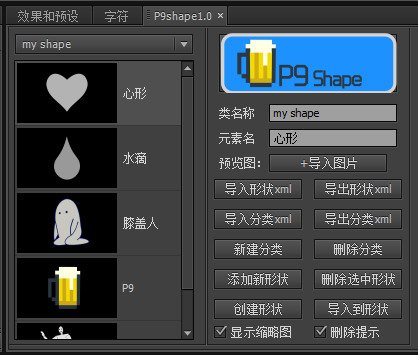
-
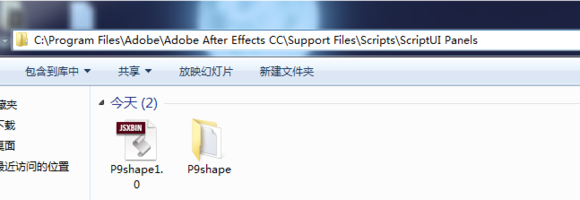
使用方法:
1、把以上的jsxbin文件和文件夹放入AE所在文件夹下的Support Files\Scripts\ScriptUI Panels文件夹里面 -
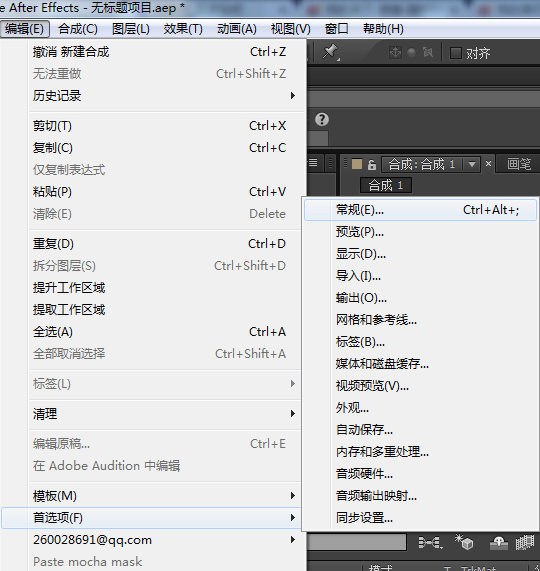
2、在AE(菜单栏)-编辑-首选项-常规(快捷键ctrl+alt+;)
勾选允许脚本写入文件和访问网络 -
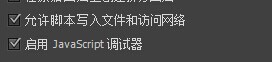
-
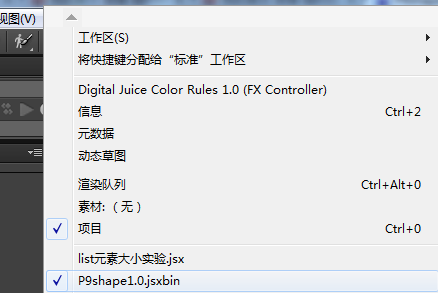
3、然后打开AE(重启AE),选择上方菜单栏里的窗口栏,从中找到P9 shape
-
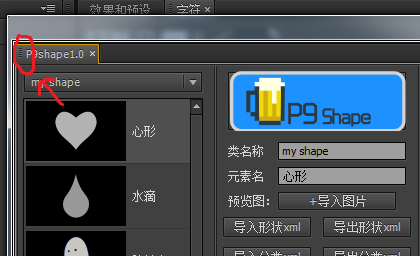
点击这里拖拽可以停靠界面
-

平时使用的时候可以只留左边
-

-